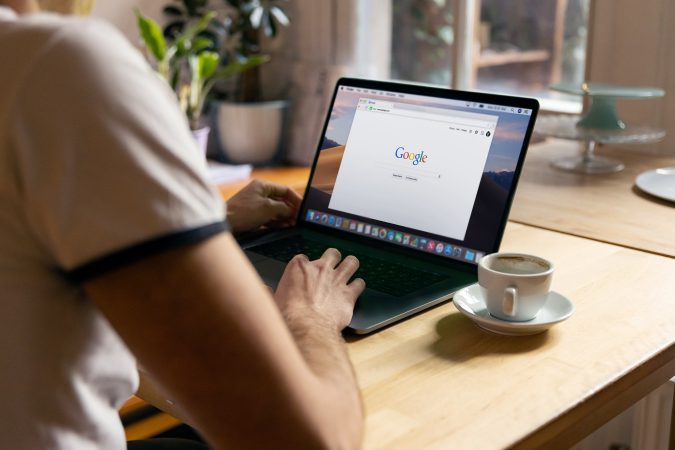Содержание
У вас есть общая папка на устройстве Гугл Диск , но вы не знаете, как добавить в нее документ Google? Возможно, вам нужно отправить важные задания или поделиться своим рабочим документом с другими. Позвольте мне показать вам два простых способа добавить документ Google в общую папку на Google Диске. Но что такое общая папка на Google Диске? Давайте сначала выясним это, а затем перейдем к шагам. Мы также поделимся инструкциями для iOS, Android и Интернета. Начнем.
Примечание. Убедитесь, что на ваших устройствах iOS и Android установлены Google Диск и Документы Google, чтобы вы могли легко выполнить описанные ниже действия.
Что такое общая папка
Общая папка – это папка на Google Диске, к которой предоставлен доступ одному или нескольким пользователям. Общая папка предоставляет нескольким людям доступ к одной и той же папке, чтобы они могли легко редактировать файлы, сохраненные в ней, и совместно работать над ними. Вы можете легко преобразовать обычную папку в общую папку, выполнив следующие действия.
1. Если вы находитесь в Интернете, откройте Гугл Диск в браузере, перейдите к папке, которой хотите поделиться >щелкните правой кнопкой мыши >Получить ссылку >Ограничено (в разделе «Общий доступ») >Все, у кого есть ссылка >Готово.
Совет для профессионалов. После преобразования обычной папки в общую папку нажмите Копировать ссылку в том же всплывающем меню, чтобы скопировать ее ссылку в буфер обмена, а затем нажмите Готово, чтобы закончить.
2. Если вы используете iOS или Android, сначала откройте приложение Google Диск. Перейдите к папке, которой вы хотите поделиться >меню кебаба рядом с папкой >Управление доступом >Ограничено (в разделе «Общий доступ») >Ограничено >Все, у кого есть ссылка.
Примечание. На Google Диске существует два типа общих папок. Первый файл, который вы создадите, появится на вкладке Файлы на мобильных устройствах и в разделе Мой диск в Интернете. Второй, которым поделились с вами. Такие папки можно найти на вкладке Доступно на мобильных устройствах и на вкладке Доступно мне в Интернете.
Добавить документ Google в общую папку в Интернете
Если вам интересно, как добавить документ Google в общую папку в Интернете, позвольте мне помочь вам и в этом. Вот два способа добавить документ Google в общую папку в Гугл Диск . Начнем.
1. Создание документа Google в общей папке
Первый способ добавить документ Google в общую папку в Интернете — создать его внутри общей папки. Давайте посмотрим, как это сделать.
1. Откройте диск.google.com в выбранном вами браузере и войдите в свою учетную запись Google (в настоящее время мы используем Safari для демонстрации процесса).
2. Нажмите вкладку Доступно мне в левой части веб-страницы.
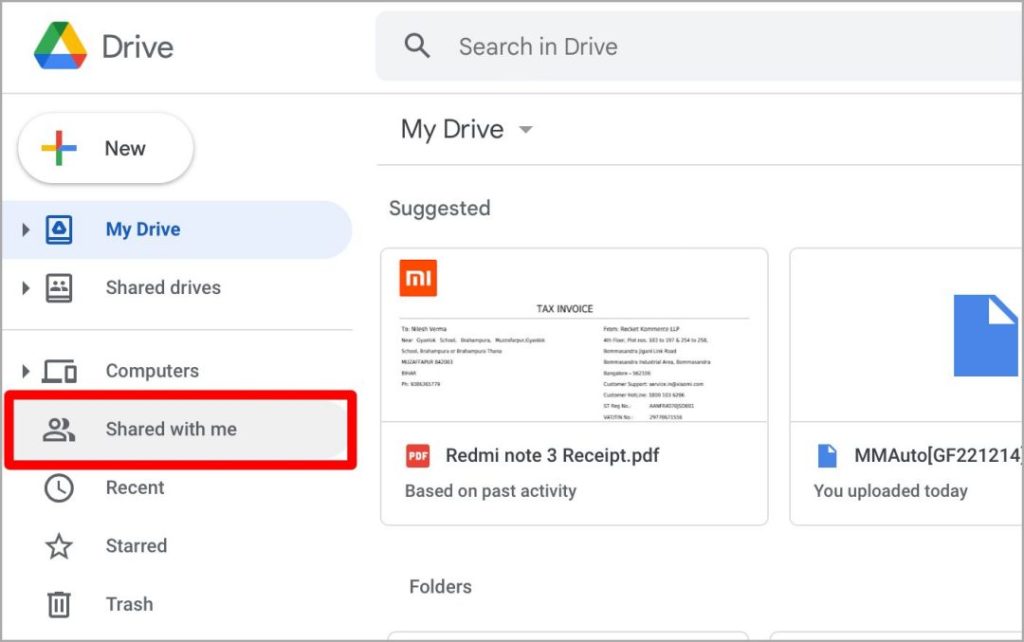
3. Дважды щелкните папку «Общий доступ», чтобы открыть ее.
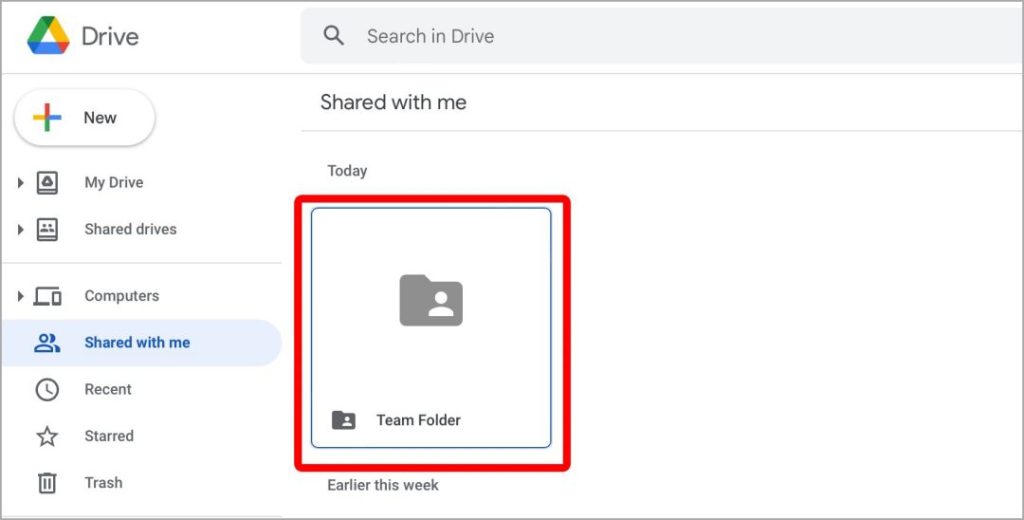
4. Теперь нажмите кнопку + Создать на левой боковой панели.
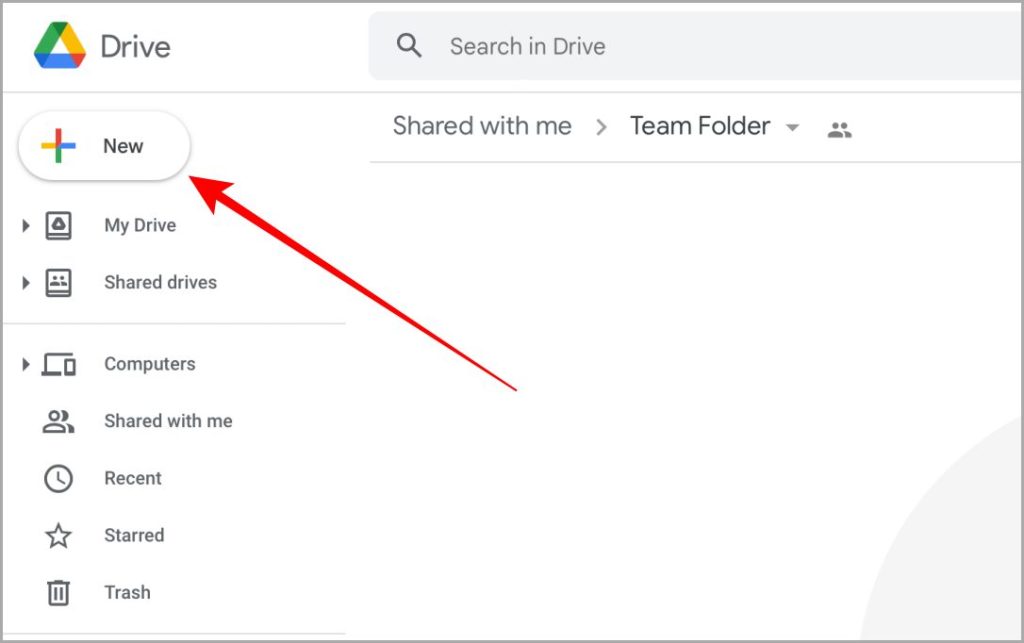
5. Перед вами откроется раскрывающееся меню. Чтобы начать, нажмите Документы Google.
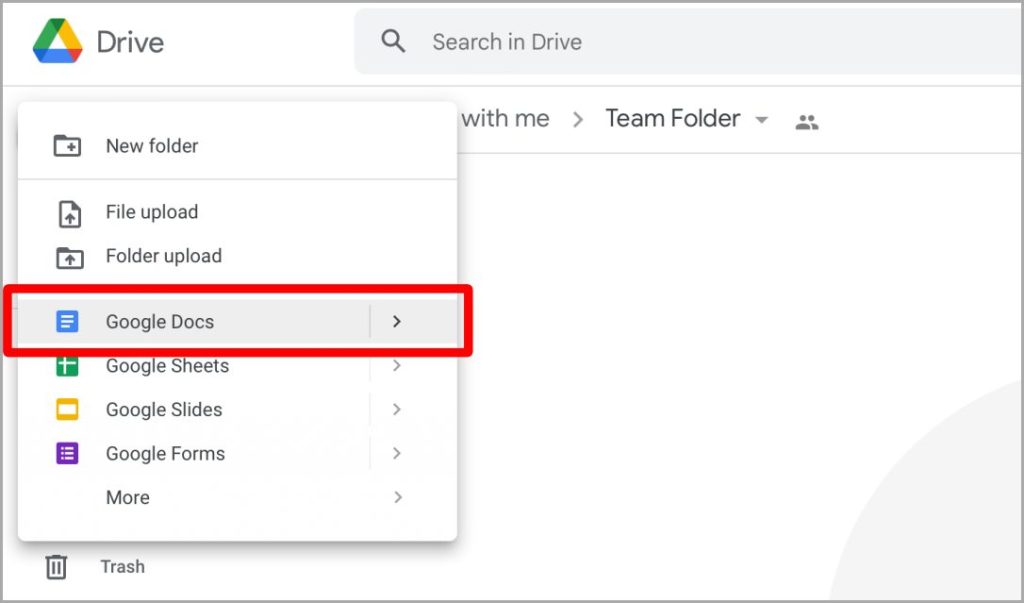
6. В центре экрана появится всплывающее меню. Нажмите СОЗДАТЬ И ПОДЕЛИТЬСЯ.
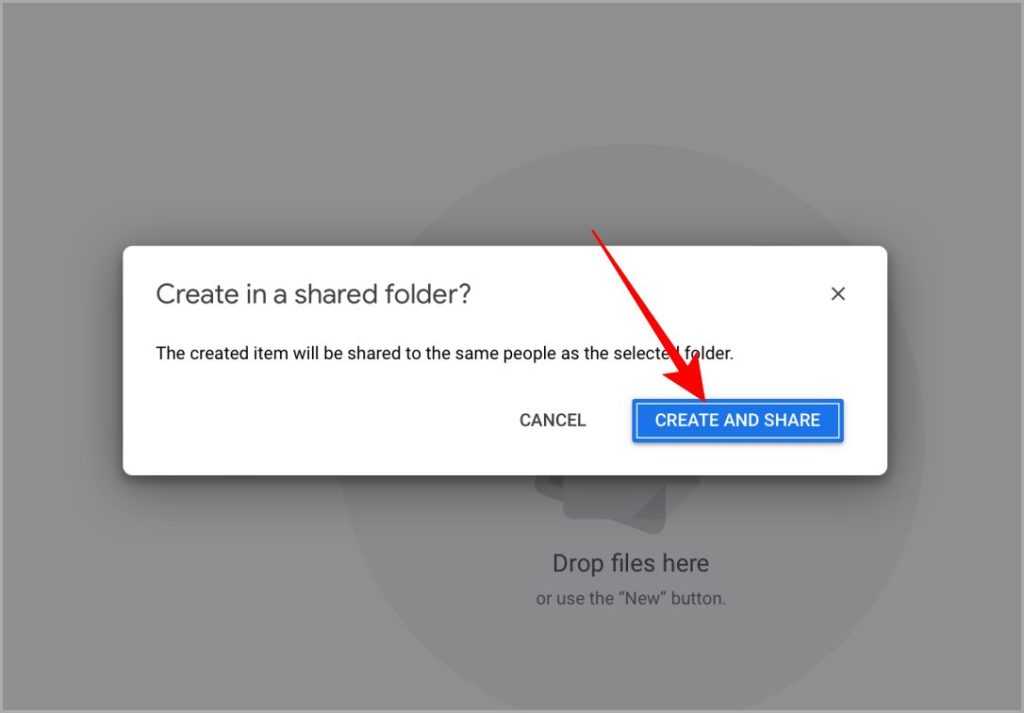
7. Откроется новая вкладка с документом Google без названия. Закончив редактирование, нажмите Документ без названия, чтобы переименовать его.
8. Введите имя для Документа Google.
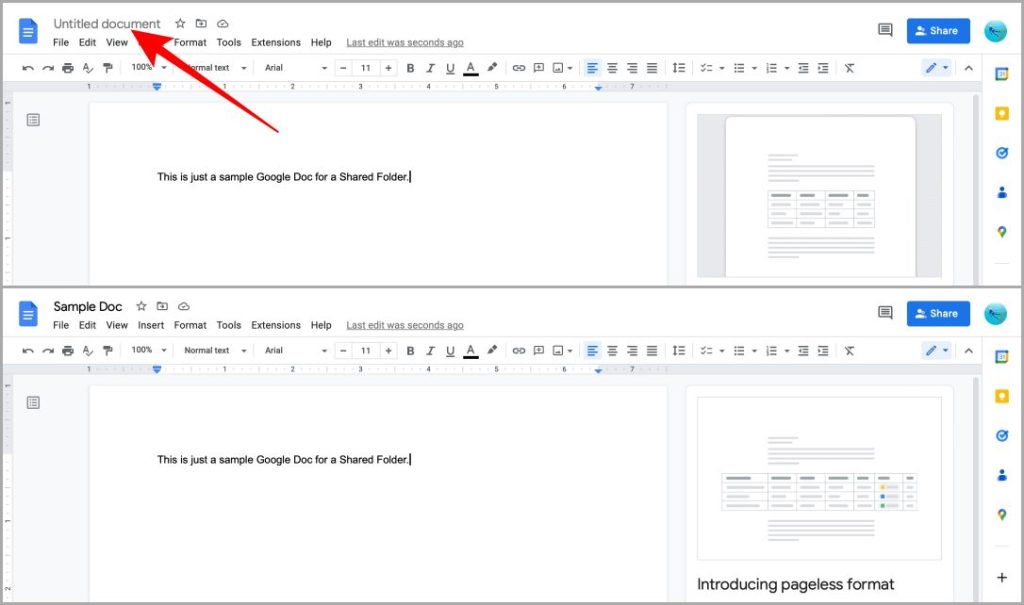
9. Теперь закройте вкладку, нажав на маленький знак X. Когда вы закроете эту вкладку, вновь созданный Документ Google появится в общей папке.
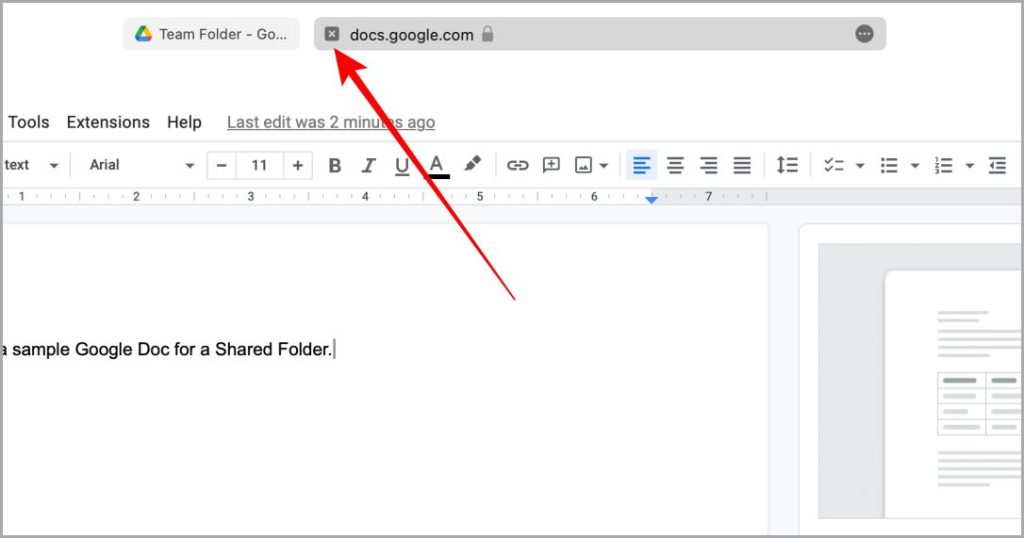
2. Перемещение документа Google в общую папку
Помимо предыдущего способа, есть еще один способ добавить документ Google в общую папку на Google Диске в Интернете. Этот метод включает перемещение ранее сохраненного документа Google в общую папку. Давайте посмотрим, как это сделать.
1. Откройте диск.google.com в выбранном вами браузере и войдите в свою учетную запись Google (в настоящее время мы используем Safari для демонстрации процесса).
2. Перейдите к Документу Google, который вы хотите переместить в общую папку, и щелкните по нему правой кнопкой мыши.
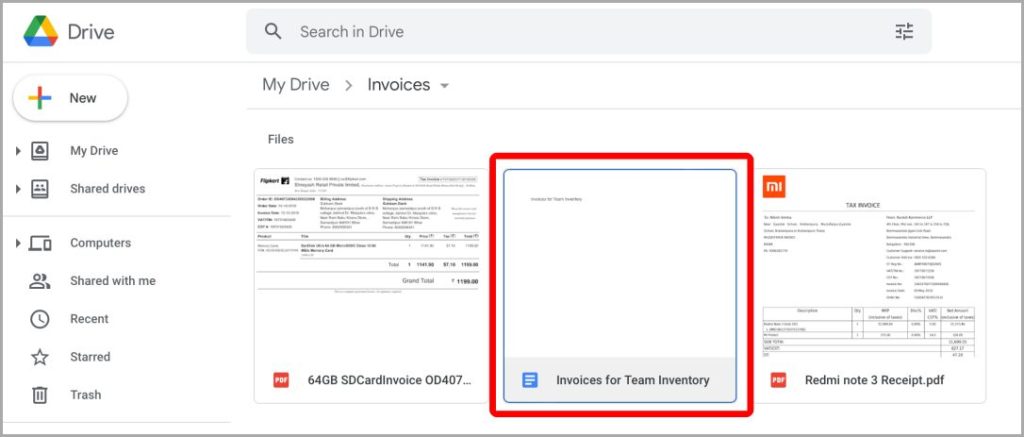
3. Откроется раскрывающееся меню со списком опций. Нажмите Переместить в.
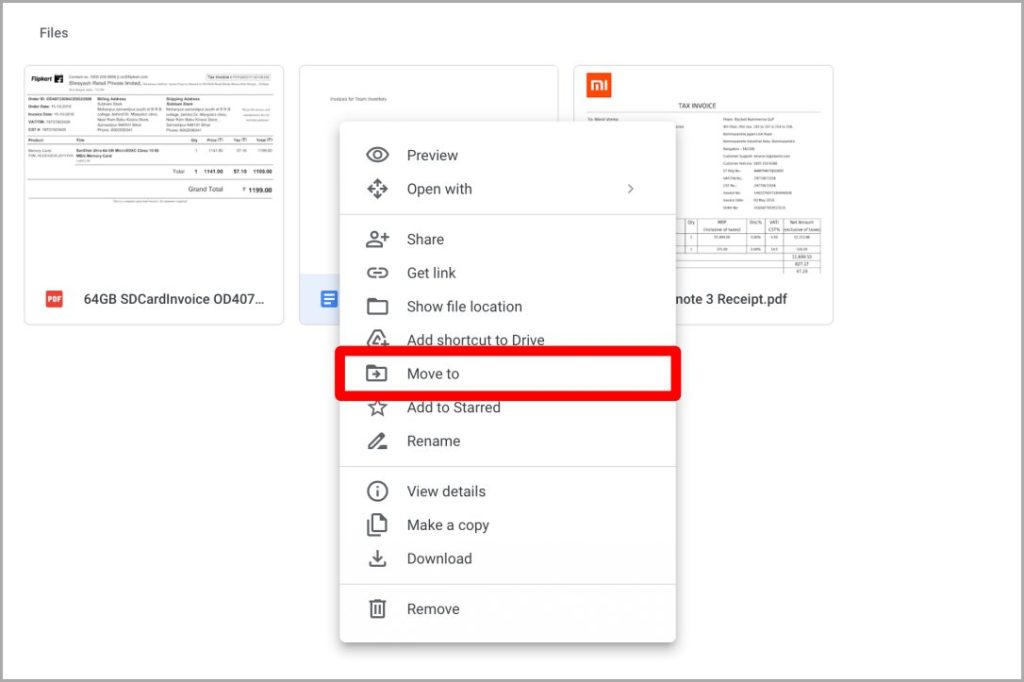
4. Под документом Google откроется крошечное окно. Нажмите стрелку назад, чтобы перейти к общей папке.
Примечание. В зависимости от местоположения Google Doc вам может потребоваться несколько раз нажать стрелку назад, чтобы перейти в корневой каталог.
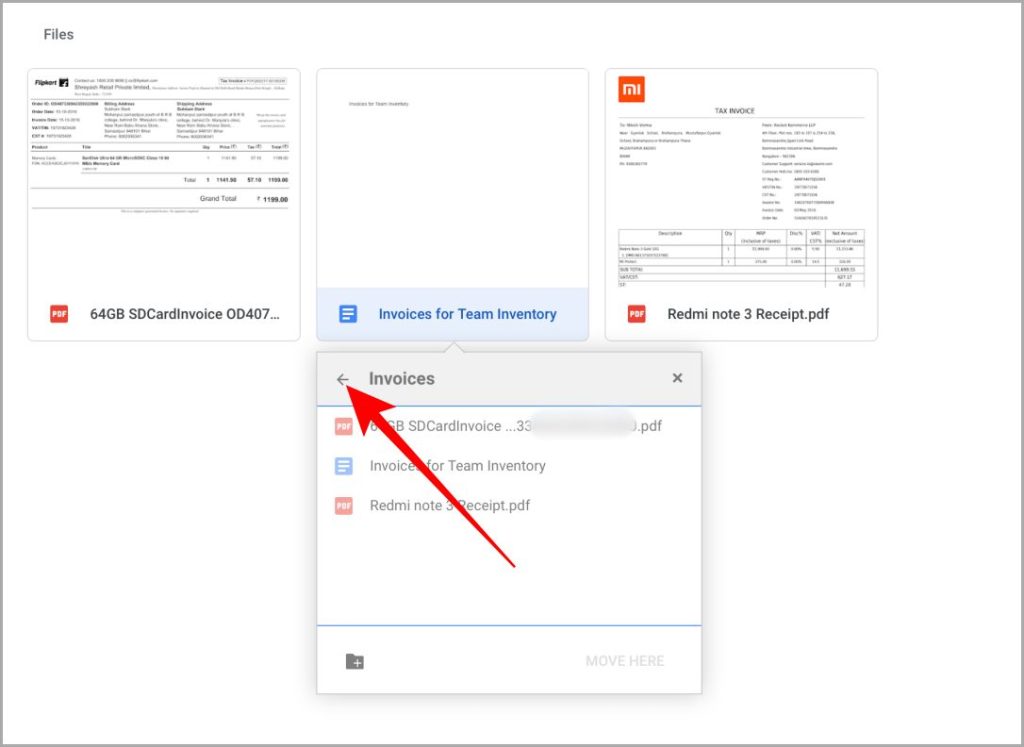
5. Добравшись до корневого каталога Google Диска, дважды нажмите Доступно мне.
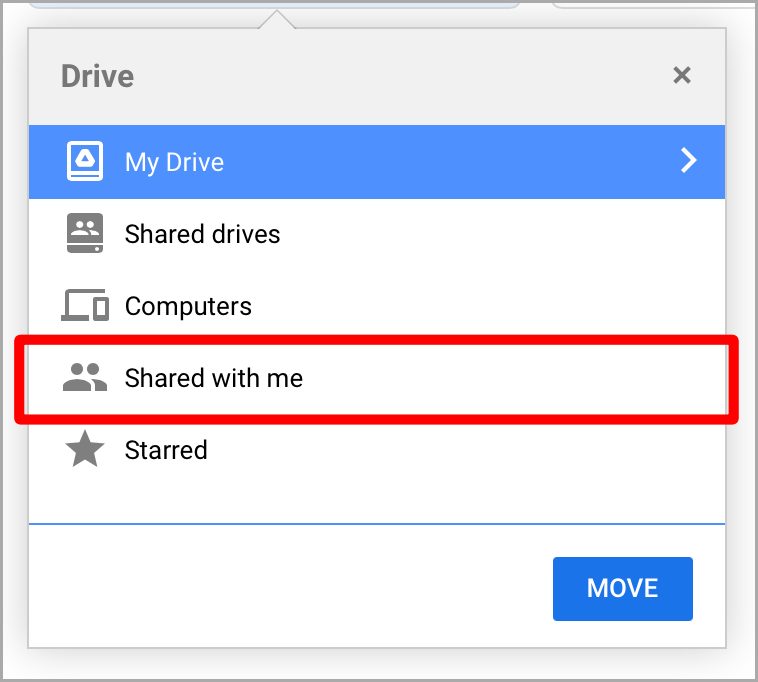
6. Теперь перейдите к общей папке и дважды щелкните ее, чтобы открыть.
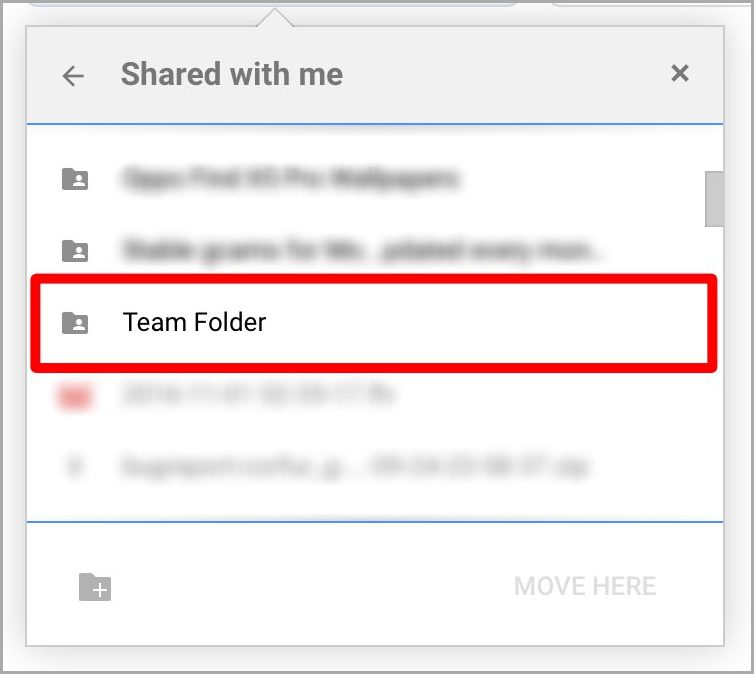
7. Нажмите ПЕРЕМЕСТИТЬ ЗДЕСЬ, чтобы переместить документ Google.
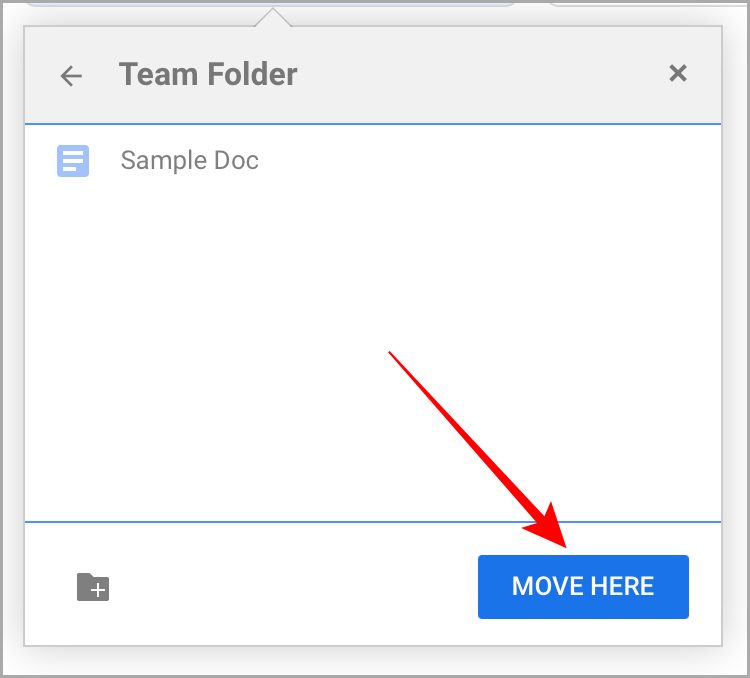
8. Нажмите ПЕРЕМЕСТИ для подтверждения.
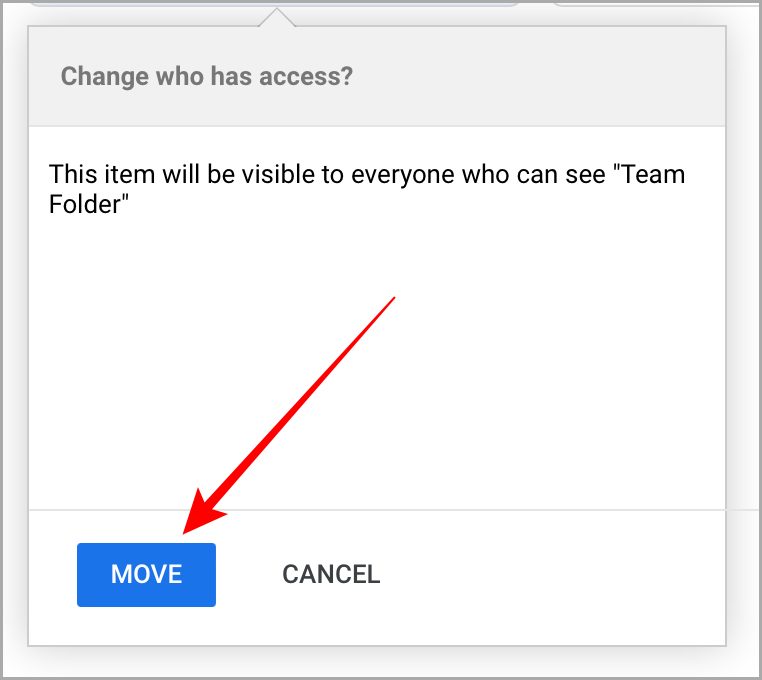
Добавить документ Google в общую папку на iOS
Есть два способа добавить документ Google в общую папку на Google Диске на устройствах iOS. Давайте рассмотрим оба способа ниже.
1. Создание документа Google в общей папке (iOS)
1. Откройте приложение Google Диск на своем iPhone и нажмите вкладку Общий.
2. Нажмите Общую папку, чтобы открыть ее, в которую вы хотите добавить Документ Google.
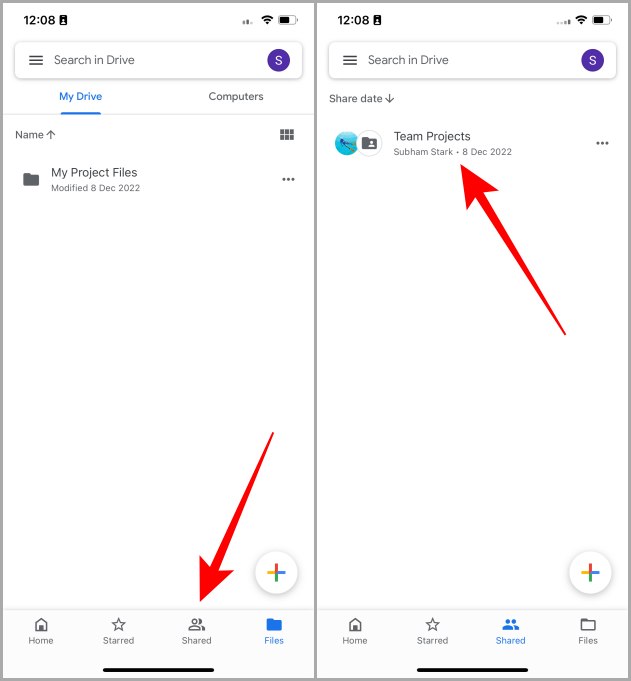
3. Нажмите на значок + в правом нижнем углу экрана.
4. Чтобы начать, нажмите Документы Google.
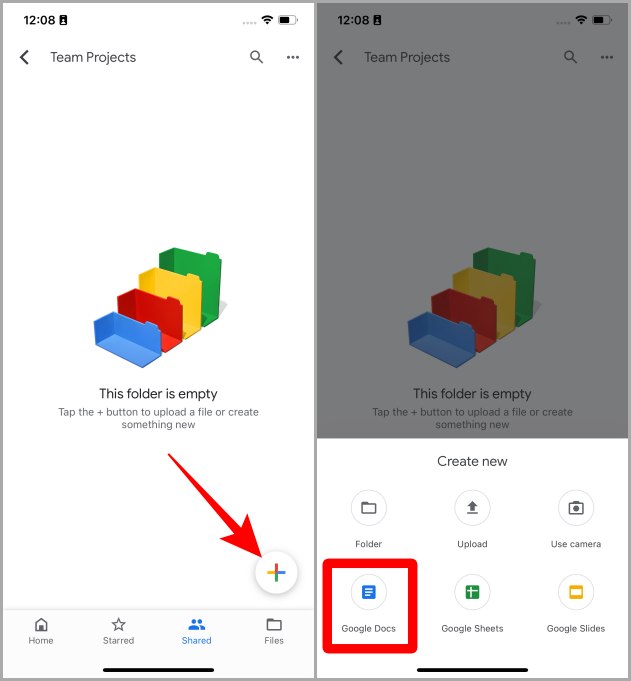
5. Введите имя нового документа и нажмите Создать.
6. Завершив редактирование документа Google, нажмите синюю галочку, чтобы сохранить его.
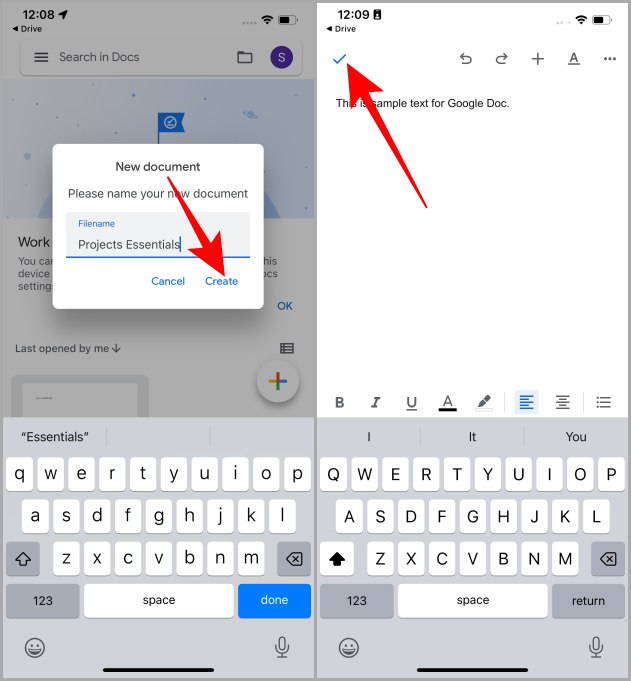
7. После сохранения документа Google нажмите кнопку <Диск чуть ниже времени, чтобы вернуться в общую папку на Google Диске. И документ Google теперь появится в общей папке.
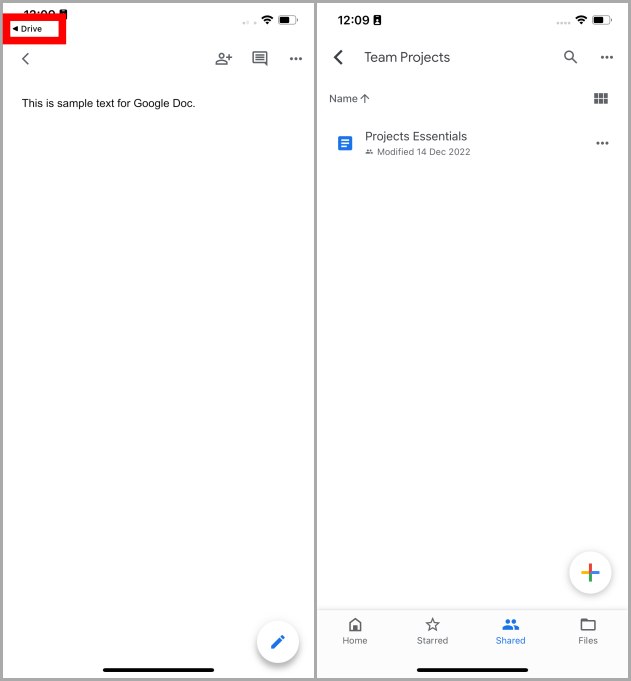
2. Перемещение документа Google в общую папку (iOS)
Возможно, на вашем Google Диске имеется ранее сохраненный документ Google, который вы можете переместить в общую папку. В этом случае давайте рассмотрим, как переместить документ Google в общую папку на устройствах iOS.
1. Откройте приложение Google Диск на своем смартфоне и найдите в нем Документ Google.
2. Нажмите на меню кебаба (три точки).
3. Нажмите Переместить.
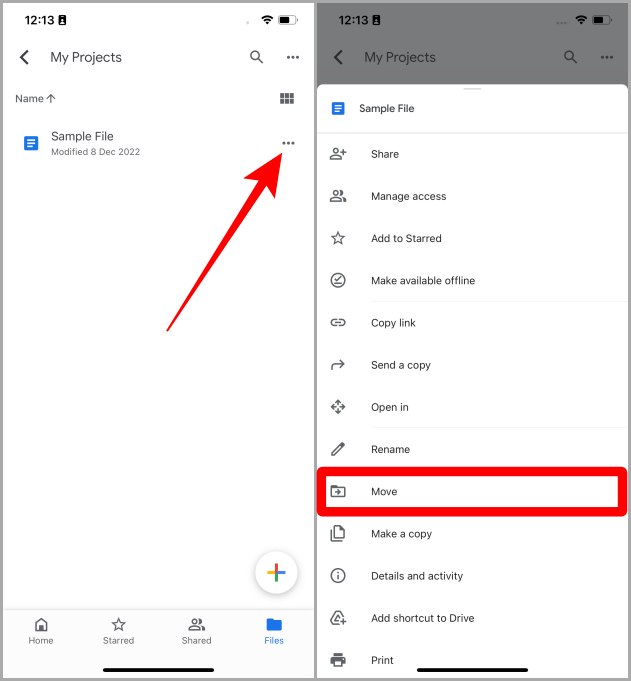
4. Нажмите Доступно мне.
5. Нажмите Общая папка (в нашем случае это «Групповые проекты»).

6. Нажмите Переместить сюда в правом нижнем углу экрана.
7. Появится всплывающее меню, нажмите Переместить, чтобы подтвердить перемещение Google Doc в общую папку.
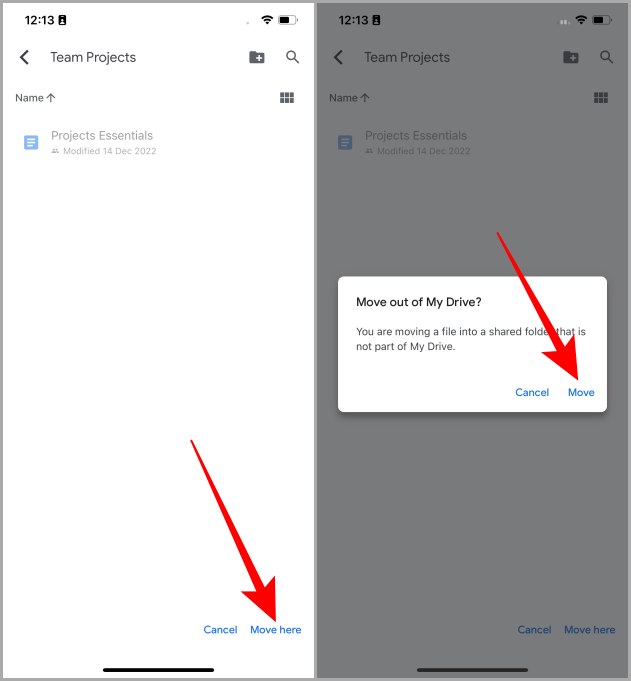
Добавить документ Google в общую папку на Android
Как и iOS, пользователи Android также могут добавлять документы Google в общую папку на Google Диске. Есть два способа сделать это. Давайте рассмотрим оба способа сделать это.
1. Создание документа Google в общей папке
1. Откройте Google Диск на своем смартфоне Android и нажмите вкладку Общий.
2. Нажмите Общую папку, в которую вы хотите добавить Документ Google.
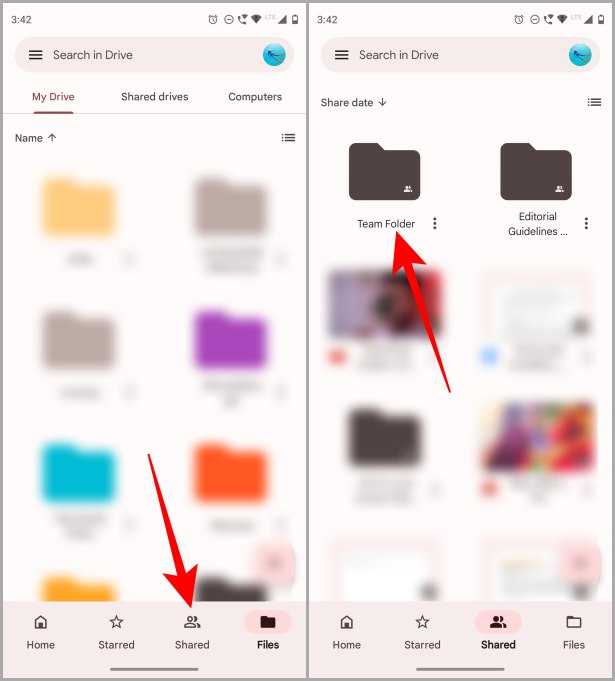
3. Чтобы начать, нажмите кнопку + в правом нижнем углу экрана.
4. Нажмите Документы Google в доступном списке опций.
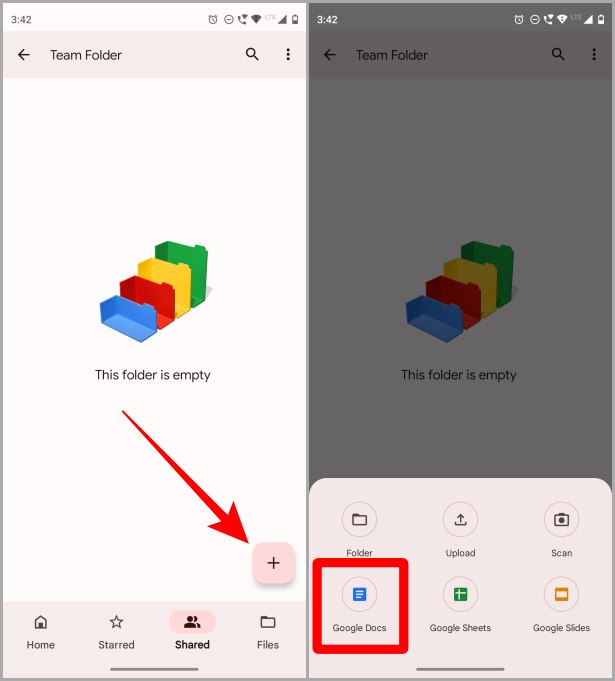
5. Перед вами откроется новый документ Google. Завершив редактирование в Документе Google, нажмите на галочку, чтобы сохранить его.
6. Нажмите на Документ без названия, чтобы переименовать Документ Google.
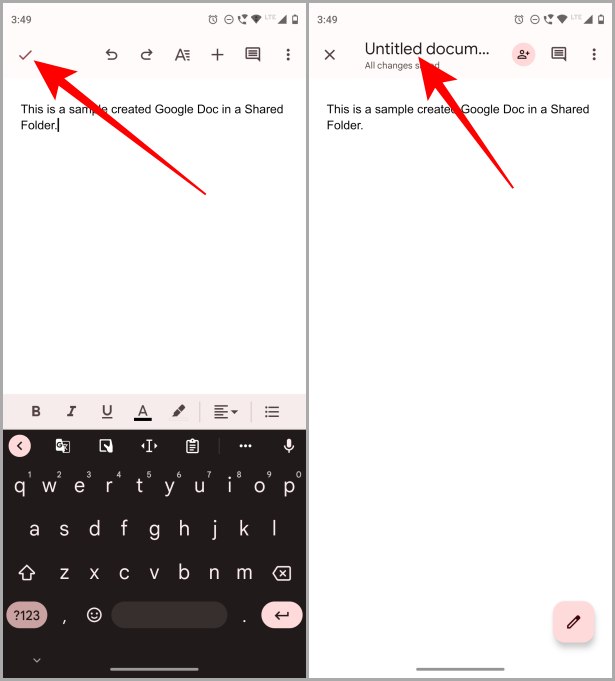
7. Введите желаемое имя для документа Google и нажмите ОК.
8. Нажмите X, чтобы закрыть Документ Google и вернуться в общую папку. Теперь вы сможете просматривать Документ Google в общей папке.
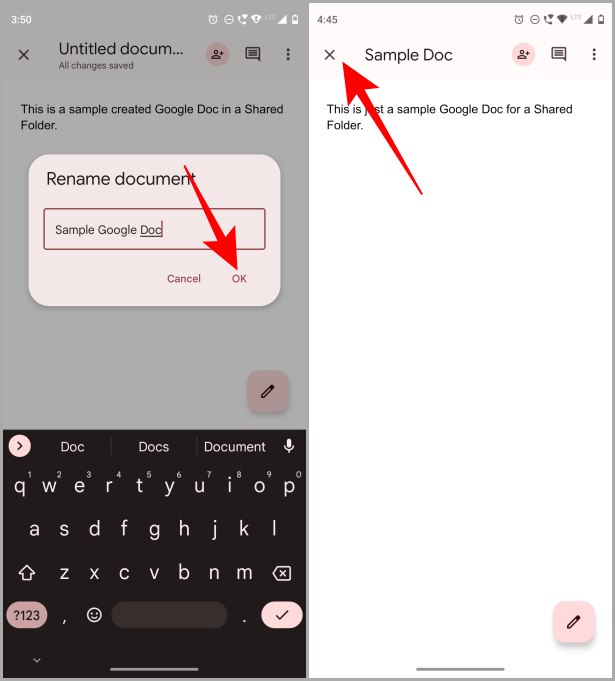
2. Перемещение документа Google в общую папку
Если у вас есть ранее сохраненный документ Google на Google Диске, возможно, вы захотите переместить его в общую папку. В этом случае давайте рассмотрим следующие шаги.
1. Перейдите из Google Doc на Google Диск и нажмите меню кебаба рядом с ним.
2. Чтобы начать, нажмите на кнопку Переместить.
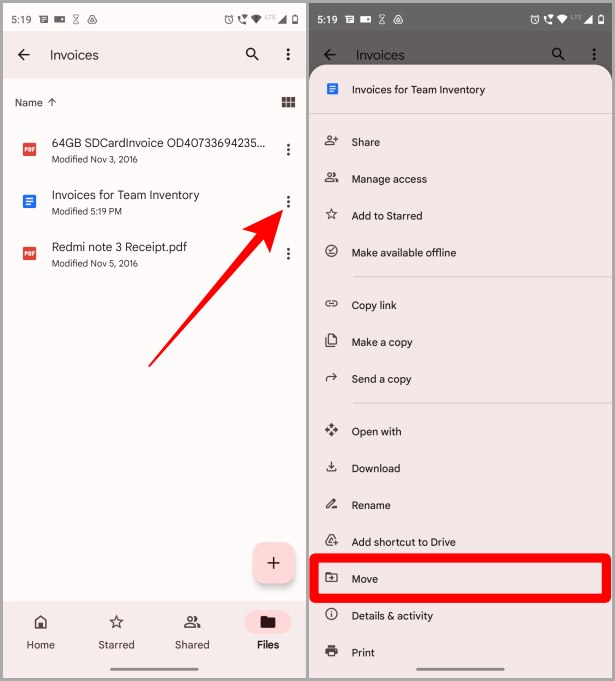
3. Нажмите на стрелку назад, чтобы перейти к месту назначения (в нашем случае мне пришлось дважды нажать стрелку назад, для вас это может быть больше или меньше).
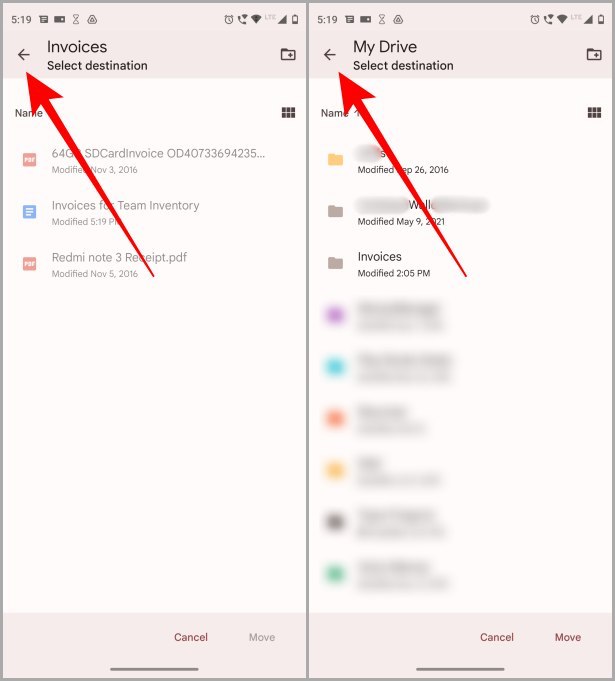
4. Теперь нажмите Доступно мне.
5. Нажмите Общую папку, чтобы открыть ее.
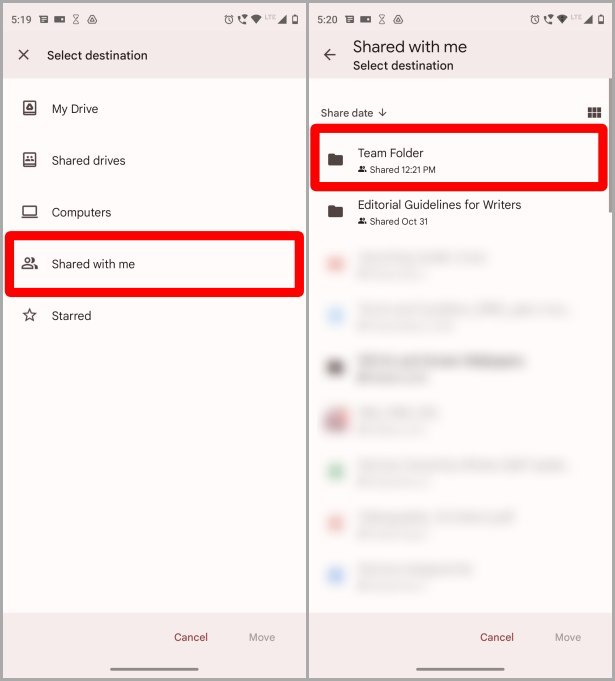
6. Нажмите Переместить.
7. На экране появится всплывающее меню. Нажмите Переместить еще раз. Документ Google теперь появится в общей папке.
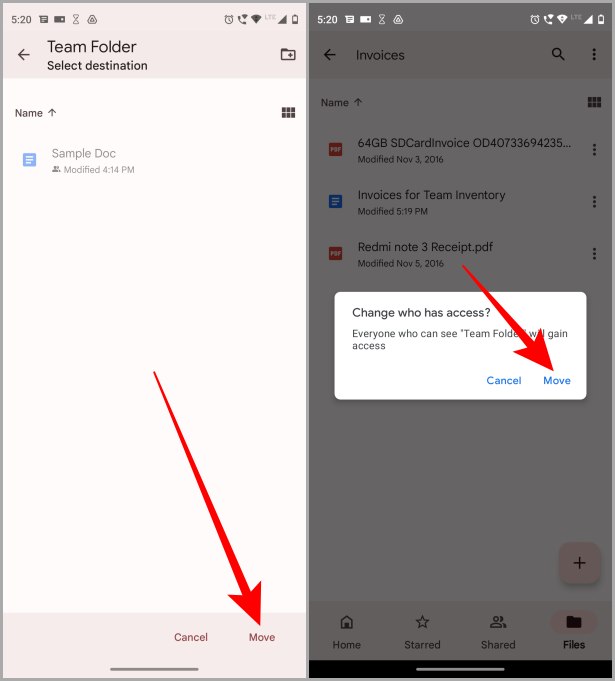
Делайте больше с Google Диском
Google Диск — отличный инструмент для совместной работы с другими пользователями в Интернете. Теперь вы можете легко добавить документ Google в общую папку на Google Диске, когда вам понадобится поделиться им с кем-то. Просто следуйте вышеупомянутым шагам, и вы сможете мгновенно добавить документ Google, независимо от того, используете ли вы iOS, Android или Интернет.
Есть еще один инструмент Google для общения и совместной работы с другими пользователями — Google Chat. Вы знаете как изменить статус в Google Chat в Интернете и на мобильных устройствах ? Узнайте сейчас.